
Dodawanie parametrów filtra do czynności Znajdź oraz Filtruj w aplikacji Skróty
Po dodaniu do skrótu czynności Znajdź lub czynności Filtruj, możesz zdefiniować parametry filtra, aby zawęzić zestaw danych uzyskanych przez daną czynność.
Na przykład, do czynności Znajdź zdjęcia możesz dodać takie parametry filtra, jak „Album to Portrety”, w wyniku czego czynność ta pobierze tylko zdjęcia znajdujące się w albumie o nazwie Portrety. Możesz dodać kolejne parametry filtra, aby dodatkowo zawęzić kryteria wyszukiwania — na przykład, aby wykluczyć zawartość albumu Selfie, zmień opcję filtra z „Album [to]” na „Album [nie jest]”, a następnie wybierz Selfie z listy kryteriów.
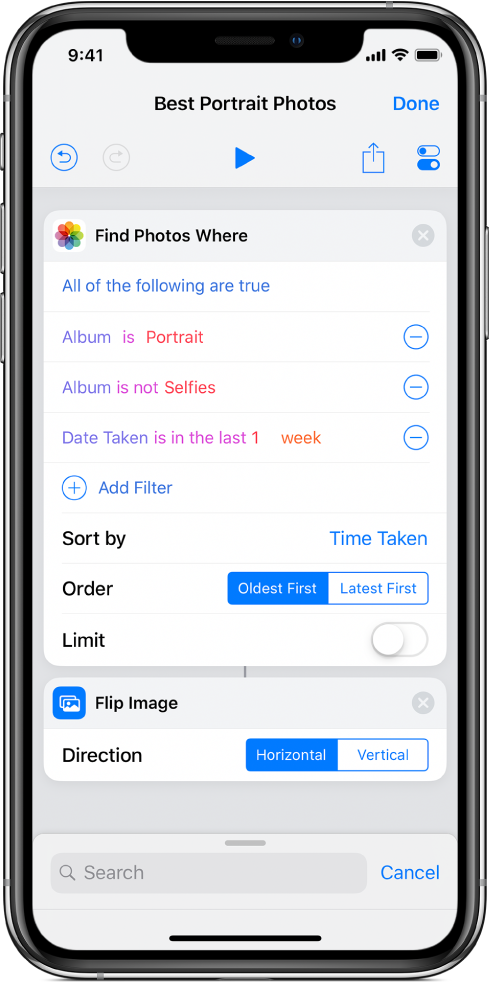
Dodawanie parametrów filtra do czynności Znajdź lub Filtruj
Przejdź do Biblioteki
 w aplikacji Skróty i stuknij w
w aplikacji Skróty i stuknij w  na skrócie, który chcesz zmodyfikować.
na skrócie, który chcesz zmodyfikować.Stuknij w
 w edytorze skrótów, wprowadź „znajdź” lub „filtruj” w polu wyszukiwania, dotknij i przytrzymaj żądaną czynność na liście, a następnie przeciągnij ją w odpowiednie miejsce.
w edytorze skrótów, wprowadź „znajdź” lub „filtruj” w polu wyszukiwania, dotknij i przytrzymaj żądaną czynność na liście, a następnie przeciągnij ją w odpowiednie miejsce.Stuknij w Dodaj filtr w dodanej czynności Znajdź lub Filtruj.
Wyświetlony zostanie domyślny ciąg znaków reprezentujący filtr, czyli poszczególne składniki filtra zapisane różnymi kolorami, na przykład „Album to Wszystkie zdjęcia”.
Stuknij w dowolny z oznaczonych kolorem składników filtra, a następnie stuknij w żądaną opcję na liście, aby dostosować filtr.
Na przykład, możesz stuknąć w Album i wybrać Szerokość, możesz stuknąć w „to” i wybrać „nie jest”, a następnie możesz stuknąć w „cokolwiek” i wprowadzić liczbę przy użyciu wyświetlonej klawiatury liczbowej.
Aby dodać kolejne parametry filtra, powtórz kroki 2–3.
Uwaga: Gdy dodasz więcej parametrów filtra, dostępne stają się opcje „Wszystkie warunki są spełnione” oraz „Dowolny warunek jest spełniony”.
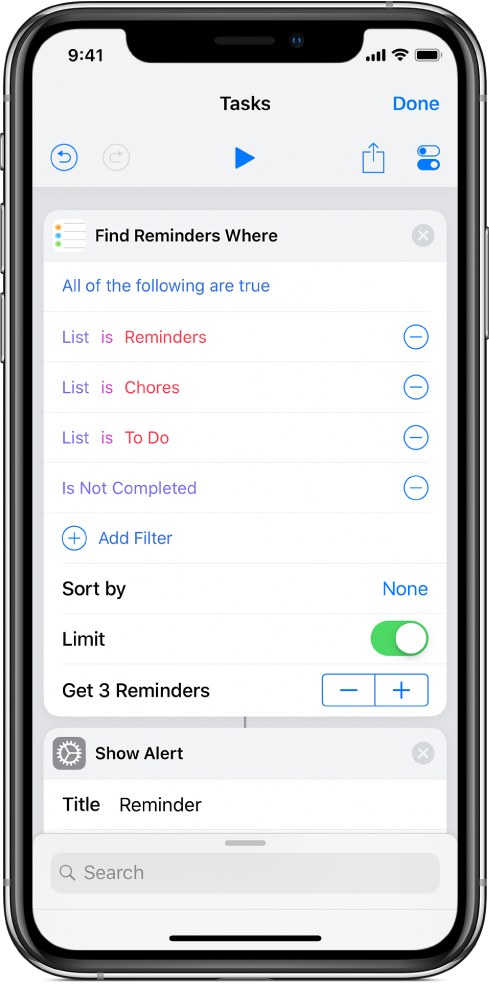
Sortowanie i ograniczanie liczby wyników zwracanych przez filtr
Czynności Znajdź oraz Filtruj zawierają także parametry pozwalające na sortowanie wyników działania filtra oraz ograniczanie ich liczby.
Wykonaj jedną lub obie poniższe czynności w aplikacji Skróty:
Porządkowanie wyników filtra: Stuknij w Sortuj wg, wybierz opcję z wyświetlonej listy, a następnie stuknij w wyświetloną pozycję Kolejność i wybierz jedną z opcji (na przykład Rosnąco lub Malejąco).
Ograniczanie wyników filtra: Włącz Ograniczenie, a następnie stuknij w plus (+) lub minus (–) w wyświetlonym wówczas polu Pobierz [x rzeczy], aby wybrać maksymalną liczbę wyników.
Dodatkowo możesz stuknąć w Ograniczenie lub Pobierz [x rzeczy], aby ustawić te parametry przy użyciu zmiennej Pytaj przy uruchamianiu lub przy użyciu Magicznej zmiennej (zależnie od innych czynności w danym skrócie), co pozwoli na zmienianie ograniczeń w trakcie wykonywania skrótu.
Porada: Aby użyć dwóch czynności Znajdź po kolei, tak aby druga czynność nie filtrowała danych wyjściowych pierwszej czynności, umieść między nimi czynność Nic. W ten sposób druga czynność otrzyma „nic” jako dane wejściowe, co spowoduje, że pobierze ona własną zawartość.
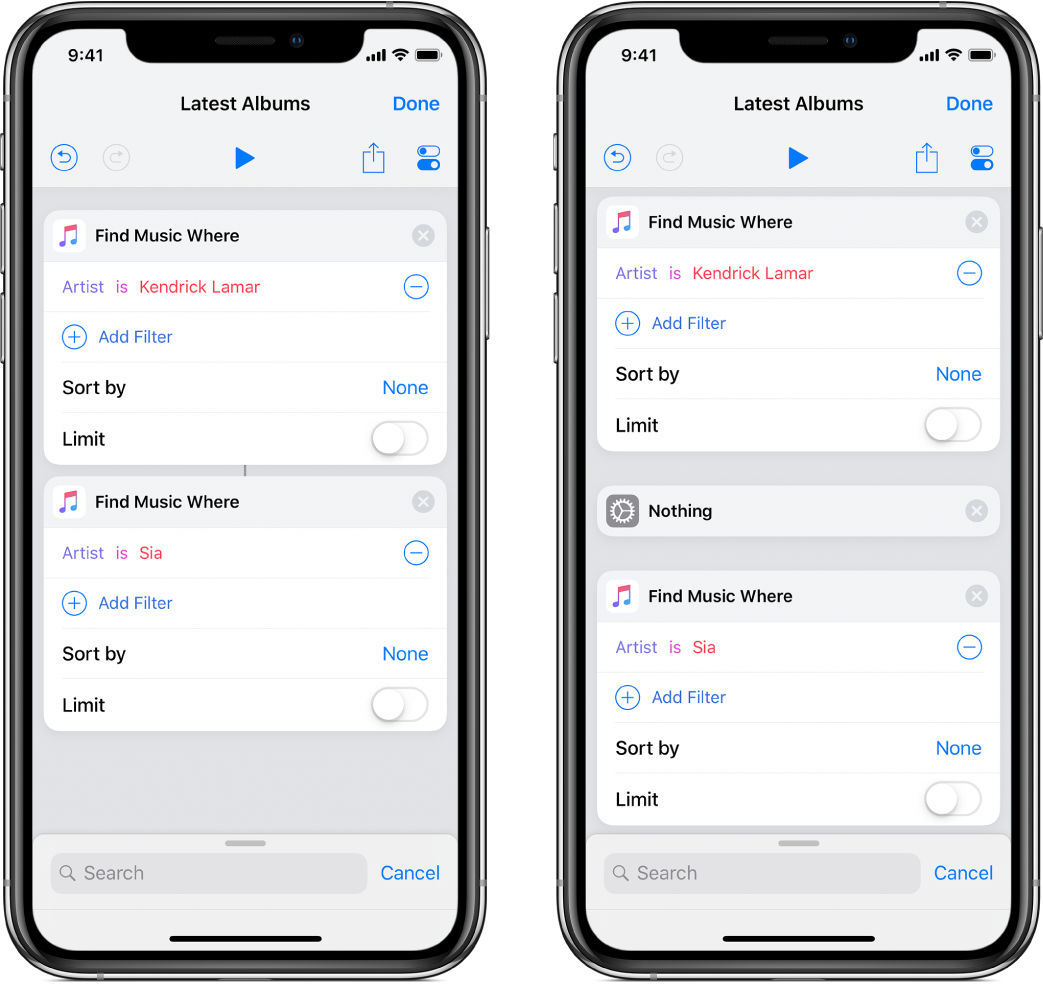
Jeśli czynności Znajdź oraz Filtruj przetwarzają duże ilości zawartości lub szerokie zapytania, wydajność skrótów uruchamianych z widoku Dzisiaj może być obniżona. W takiej sytuacji warto użyć czynności Kontynuuj w aplikacji, aby przełączyć wykonywanie skrótu do aplikacji Skróty, lub wypróbować użycie bardziej szczegółowych filtrów, aby ograniczyć liczbę zwracanych wyników.